在现如今的通讯工具中,手机QQ已经成为了许多人日常生活中不可或缺的一部分,而在使用手机QQ进行视频通话时,画质的清晰度往往会影响到通话的质量。很多用户可能会遇到画质不清晰的问题,想要调节画质却不知道该如何操作。在手机QQ中,我们可以轻松地调节视频通话的画质,让通话更加清晰流畅。接下来我们就来了解一下手机QQ视频画质调节的具体方法。
QQ音视频通话怎么调整摄像头画质
具体方法:
1.步骤一、在电脑桌面双击“腾讯QQ”图标,进入腾讯QQ登录页面。登录后进入腾讯QQ主界面。
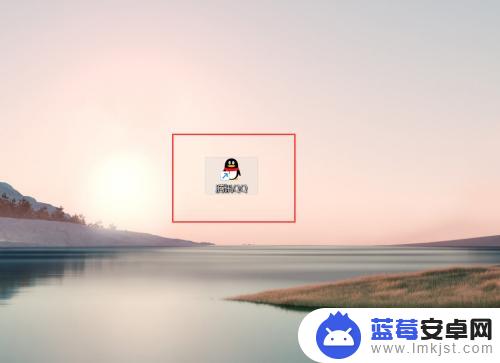
2.步骤二、在腾讯QQ个人头像上右击显示的下拉选项中,点击“系统设置”进入腾讯QQ设置界面。
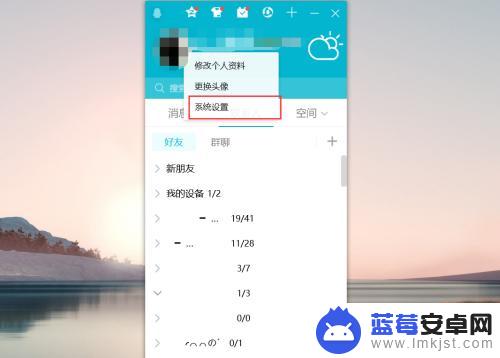
3.步骤三、进入腾讯QQ设置页面,点击“基本设置”页签下。点击“音视频通话”项,在音视频通话选项下点击“画质调节”按钮,就可以对摄像头进行画质调节了。

以上就是手机QQ视频画质调节的全部内容,如果你遇到了这种问题,不妨试试小编提供的方法来解决吧,希望对大家有所帮助。












